文章詳情頁
如何使用Excel批量復(fù)制多個(gè)工作表
瀏覽:149日期:2022-06-16 08:50:03
我們?cè)诰庉婨xcel表格的時(shí)候,有的時(shí)候需要在同一個(gè)Excel文檔文件中建立多個(gè)工作表,以便于我們對(duì)所有數(shù)據(jù)的對(duì)比與查詢。那么應(yīng)該如何操作呢?下面就給大家分享一下Excel表格中如何批量的將工作表進(jìn)行復(fù)制,跟著小編一起學(xué)習(xí)一下吧。
Excel中批量復(fù)制多個(gè)工作表步驟:
首先,如果選擇連續(xù)的工作表,可以按住Shift鍵,再按住最后一個(gè)工作表,即可選中期間中所有工作表,如下圖白色工作表所示:
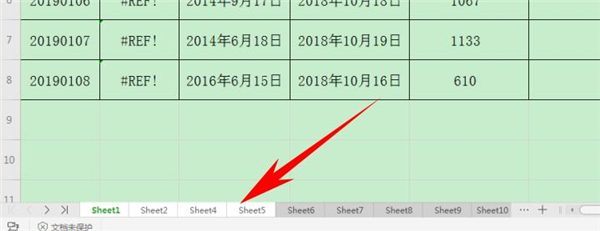
如果選擇不連續(xù)的工作表,可以按住Ctrl鍵,再挑選需要復(fù)制的工作表,即可選中不連續(xù)工作表,如下圖白色工作表所示:
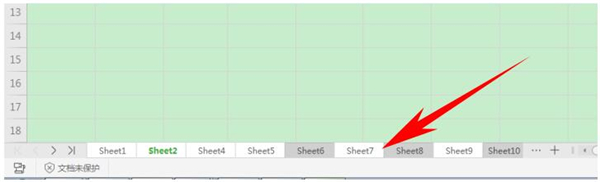
選中完畢后,單擊右鍵,選擇【移動(dòng)或復(fù)制工作表】,如下圖所示:
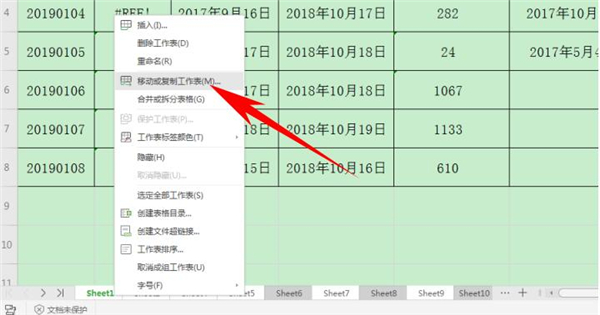
彈出【移動(dòng)或復(fù)制工作表】的對(duì)話框,在下拉菜單下,選定工作表移動(dòng)的位置,可以新建工作簿,單擊確定即可,如下圖所示:
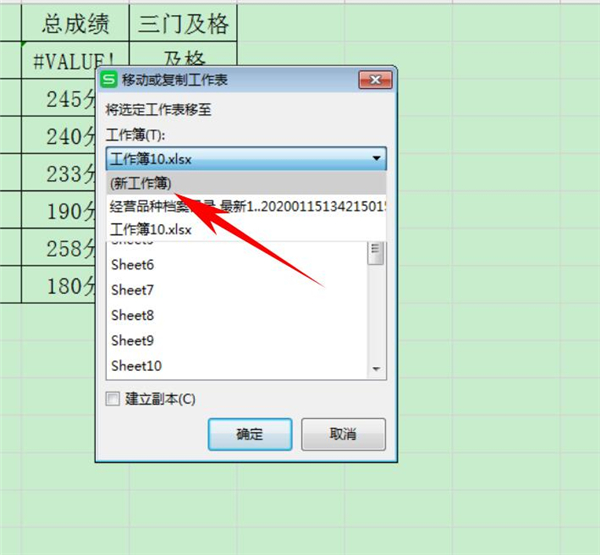
以上就是關(guān)于Excel中批量復(fù)制多個(gè)工作表的全部介紹了,好吧啦網(wǎng)還有更多關(guān)于Win7系統(tǒng)的介紹噢~
標(biāo)簽:
excel
相關(guān)文章:
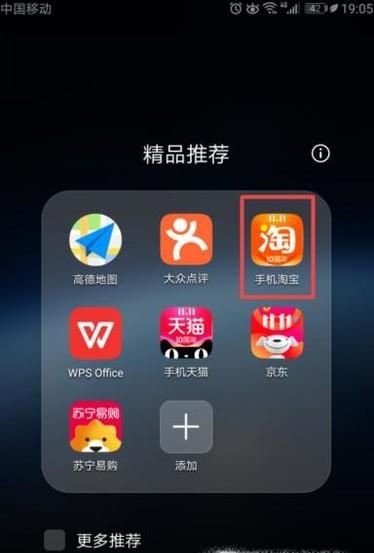
 網(wǎng)公網(wǎng)安備
網(wǎng)公網(wǎng)安備